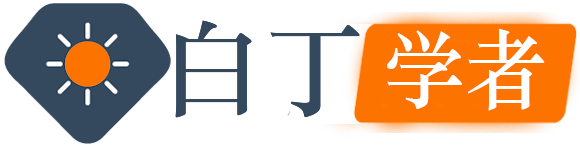好东西!iOS 16.5 Helium 状态栏,可自定义
先看重点,后看原文
说重点:Helium 工具更新了,推出 2.0.1 版本,现在完全可以自定义,可以添加多个小部件,显示内容更加多了。
之前分享 Helium 状态栏浮窗工具,终于更新了,推出 2.0.1 版本,支持 iOS 14.0 – 16.6.1 和 17.0 系统,只要你能安装 trollstore2 巨魔都支持,这次真正意义上的自定义了,状态栏随你造。

— Helium 状态栏 —
在12月22日上午时段,LeminLimez 开发者在推特发布 Helium 2.0.1工具,该工具就是能实现在状态栏内显示网速等信息,重点它不是画中画,也不需要越狱,只需要用 trollstore 巨魔安装就行。

Helium 2.0 和 2.0.1 更新内容:
-
隐藏保存确认弹出窗口的选项
-
修复离开UI时恢复更改的问题
-
修复了具有2x%符号的电池容量
-
修复了创建新小部件时iPad上崩溃问题
-
UI界面重新设计
-
现在完成可以自定义,状态栏想添加多少都行
-
支持iOS14
-
不再需要重新启动应用程序进行更改
-
轻微优化及增加速度和电池寿命
-
旋转是切换以隐藏HUD
-
切换HUD的触觉

注意!Helium 2.0.1 版本完全可以自定义添加,不再是固定的,状态栏你想添加多少个都可以,也能设置X和Y位置,也就是说,整个屏幕位置,都能调,超级牛一款工具,不妨你也试试。

目前这款 Helium 2.0.1 已经汉化,知道你们英文看不懂,我就简单汉化一下,可能有汉化不对,希望你们谅解,毕竟是机翻。

小组件这里汉化不到,就看这里:
-
Date 日期
-
Network 网速
-
Device Temperature 设备温度
-
Battery Details 电池详细
-
Time 时间
-
Text Label 自定义文本

再次说明,必须使用 trollstore 巨魔安装才能生效,对于卡上去的系统,反正能安装 trollstore2 巨魔都支持使用,毕竟用巨魔安装,才能获得权限。

Helium 工具安装:
前往「新有趣工具箱」小程序,找到 Helium 工具,点击底部按钮获取包,然后分享导入 trollstore 安装即可。
先安装 trollstore 工具,然后下载 Helium 包,再分享使用 trollstore 打开,它就自动安装成功。打开 Helium工具,点击底部自定义,创建自己小部件,然后添加部件,返回主页,点击启用 HUD 即可。

白丁学者 » 好东西!iOS 16.5 Helium 状态栏,可自定义